搜狗输入法打字不显示拼音怎么办?搜狗输入法是很多用户们都会使用的到的一款拼音软件,在这里用户们可以直接的点击菜单下的更多设置,然后选择外观来进行操作就可以了。下面就让本站来为用户们来仔细的介绍一下搜狗输入法打字不显示拼音详解吧。
搜狗输入法打字不显示拼音详解
1、首先点击搜狗输入法小窗口最后的菜单。
2、然后点击菜单中的“更多设置”。
3、点击设置左侧任务栏中的“外观”。

4、随后下滑,可以看到“候选显示”,然后点击“分窗口显示拼音和候选”后面的开关即可。
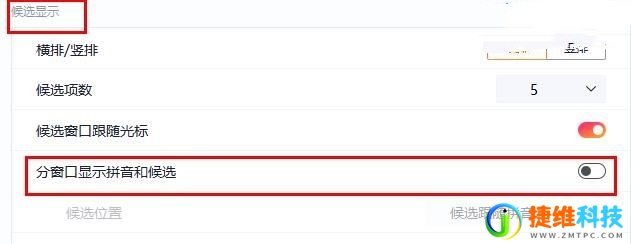
5、最后再次输入文字,就可以显示出拼音了。
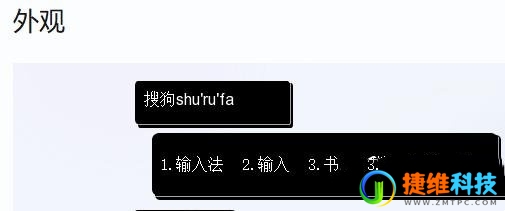
 微信扫一扫打赏
微信扫一扫打赏 支付宝扫一扫打赏
支付宝扫一扫打赏